笔记本怎么连5gwifi 笔记本电脑怎样设置连接5g频段的wifi
更新时间:2024-10-04 15:02:34作者:xtyang
在现代社会无线网络已经成为我们生活中不可或缺的一部分,而随着5G技术的逐渐普及,连接5G WiFi已经成为越来越多人关注的问题。对于使用笔记本电脑的人来说,如何设置连接5G频段的WiFi就显得尤为重要。通过简单的设置和操作,就可以轻松畅快地享受到5G网络带来的高速和稳定连接。接下来我们就来看看笔记本电脑如何连接5G WiFi并进行相关设置的方法。
1、打开笔记本电脑,鼠标右键网络连接图标。点击以太网,选择打开适配器选项,如下图所示:
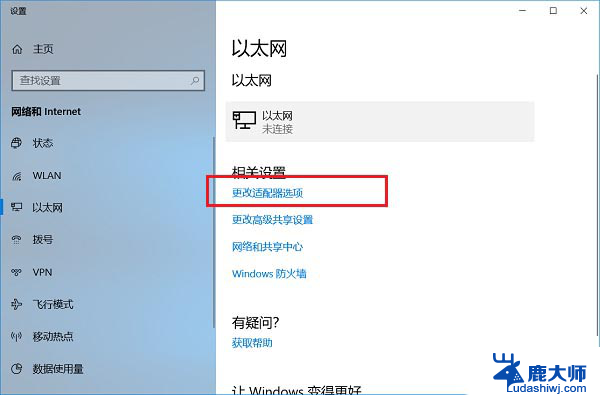
2、进去网络连接之后,鼠标右键属性,如下图所示:
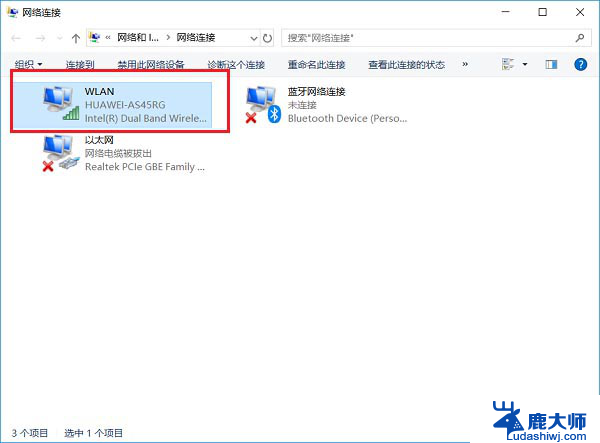
3、进去之后,选中Microsoft网络客户端。点击配置,如下图所示:
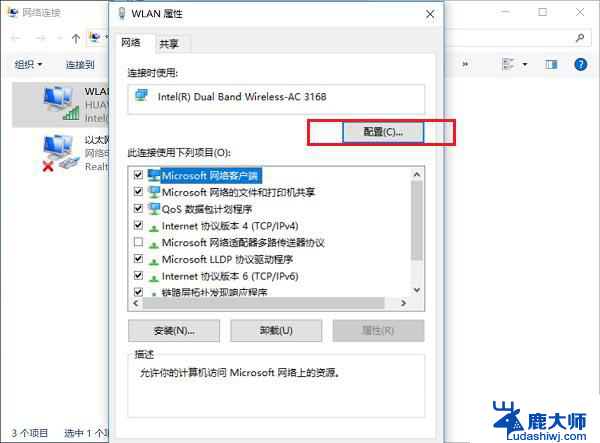
4、进去之后,点击高级,选中首选频带,如下图所示:
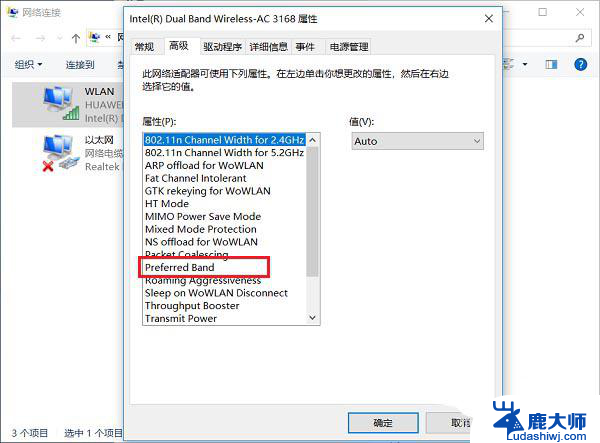
5、选择首选频带之后,我们选择右侧的3首选5G频带。这样笔记本电脑就可以连接5g频段的wifi了,如下图所示:
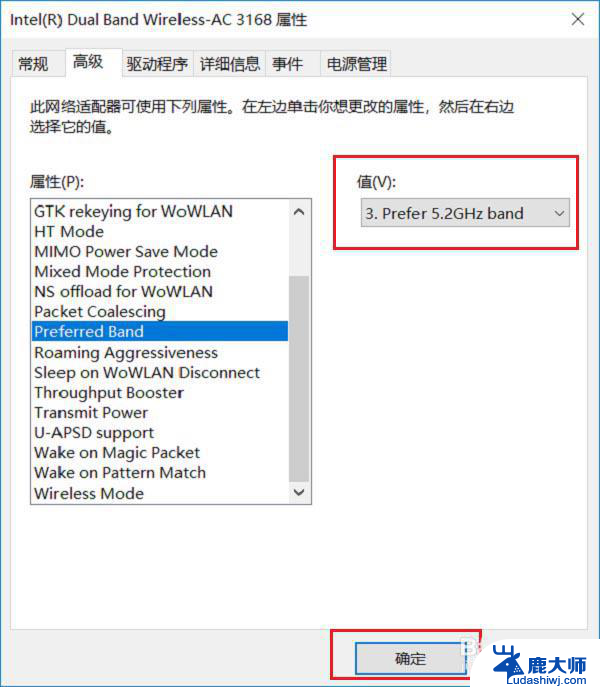
win10系统的电脑怎么查看支不支持5Gwifi连接?
Win10笔记本无法创建5GHz共享热点怎么办?
苹果macbook笔记本怎么忘记一个wifi无线网络?
以上就是笔记本怎么连5gwifi的全部内容,如果有遇到这种情况,那么你就可以根据小编的操作来进行解决,非常的简单快速,一步到位。
笔记本怎么连5gwifi 笔记本电脑怎样设置连接5g频段的wifi相关教程
- 笔记本电脑怎么连接wifi上网 笔记本电脑连接wifi的方法
- 笔记本电脑连接的wifi怎么看密码 怎样在笔记本电脑上查看已连接WiFi的密码
- 怎么让笔记本电脑连接wifi 笔记本如何连接无线网络
- 老笔记本连不上wifi 笔记本连接不上家里的wifi怎么解决
- lenovo笔记本怎么连接wifi lenovo电脑连接wifi的步骤
- 怎么查看笔记本电脑wifi密码 怎样在笔记本电脑上查看已连接WiFi的密码
- 键盘可以连接笔记本电脑吗 笔记本连接外置键盘教程
- 笔记本电脑连上wifi怎么知道密码 笔记本电脑如何查看已连接WiFi密码
- 笔记本外接显示器怎么连接 笔记本外接显示器设置方法
- 笔记本电脑连接投影仪怎么连接 笔记本电脑连接投影仪步骤
- 笔记本电脑如何用外接显示器 笔记本外接显示器分辨率调整方法
- opporeno8如何设置锁屏壁纸 oppo手机锁屏壁纸设置教程
- 惠普136w无线打印机怎么连接wifi 惠普136w打印机怎样连接无线网络
- 如何去掉磁盘写保护功能 磁盘被写保护如何处理
- 手机投屏显示屏 如何用手机连接显示器进行投屏
- 电脑识别不到系统 电脑开机时显示找不到系统怎么办
电脑教程推荐
- 1 如何去掉磁盘写保护功能 磁盘被写保护如何处理
- 2 svn恢复删除的文件 SVN删除文件后如何恢复
- 3 qq聊天记录文件夹名称 QQ聊天记录保存文件夹
- 4 怎么看电脑有没有激活 检查电脑是否激活的方法
- 5 ultraiso怎么刻录到u盘 UltraISO软件怎么刻录系统镜像到U盘
- 6 笔记本键盘亮度开关 笔记本电脑键盘灯快捷键设置
- 7 联想笔记本进入安全模式按哪个键 联想笔记本进入安全模式的步骤
- 8 微信助手在哪里打开 电脑微信文件传输助手如何关闭
- 9 怎么删除word回车符号 怎样在Word文档中消除回车符号
- 10 iphone要连接itunes怎么办 IPhone连接ITunes提示停用怎么解决